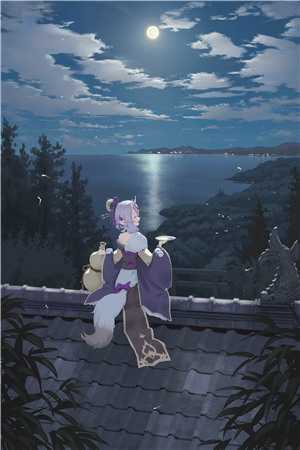刚接触iPhone的用户们,可能对于相关的功能操作还不太熟悉,iOS有内建「Siri语音助理」功能,只要对着它「出一张嘴」,就能完成开启App、设定闹钟/行程、搜寻网页、查询天气……等各种生活大小事,超级方便的啦!而不同型号iPhone叫出Siri的方式也不同,这篇文章将教你通过按钮和语音打开Siri语音助理,让我们跟着教学一起进行设定吧!

iPhone如何用按钮叫出「Siri语音助理」?
1. 具有「Home键」的iPhone
比较早推出的iPhone,例如: iPhone SE/iPhone 8 以前的机型,手机下方就会设置实体的圆形「Home键」,只要用手指「长按」该按键,就可以直接叫出Siri语音助理了!

2. iPhone X 和后续机型
若你的iPhone是相对较新的型号,手机就不会设置Home键;请长按右上方的「侧边按钮」,等待几秒钟即可打开Siri语音助理。

iPhone如何用语音叫出「Siri语音助理」?
除了可以按键打开Siri语音助理,我们也可以设定启用语音功能,这样以后只要说出:「嘿Siri」,你的iPhone就会自动打开语音助理了。
我们前往iPhone 「设定」,选择「Siri 与搜寻」,并开启「聆听嘿Siri」功能。

- 按下「继续」按钮,接着只要跟着屏幕指示,说出指定语句供系统识别,最后点选「完成」即可。

设定好「聆听嘿Siri」的功能,日后你只要对iPhone说出「嘿Siri」,就可以直接打开语音助理功能,戴着AirPods蓝牙耳机时也OK!而假如要防止iPhone误听「嘿Siri」而打开语音注意的情况,可以将手机「正面朝下」放,或是到「设定」 >「Siri 与搜寻」,将「聆听嘿Siri」功能关闭喔!。